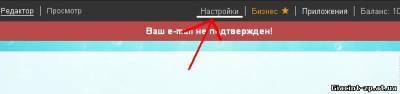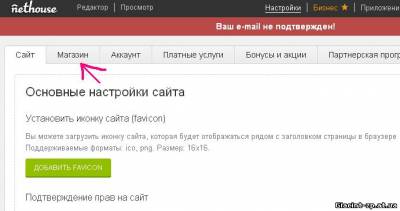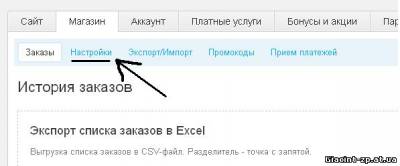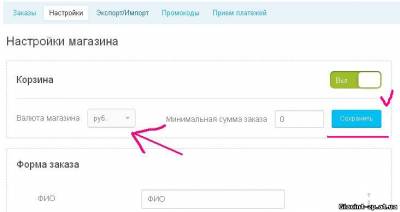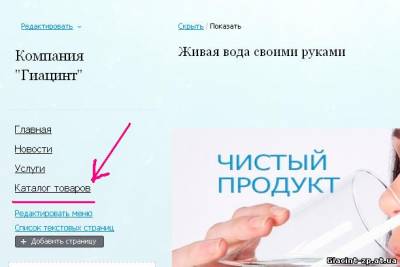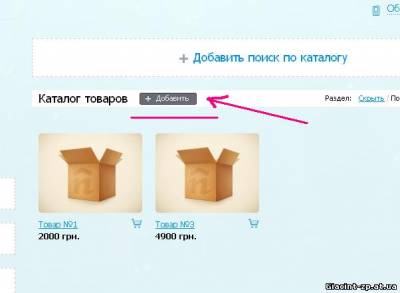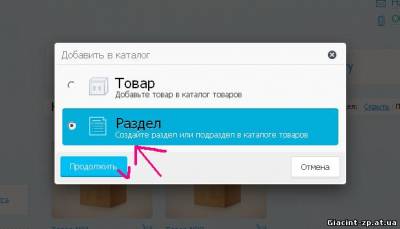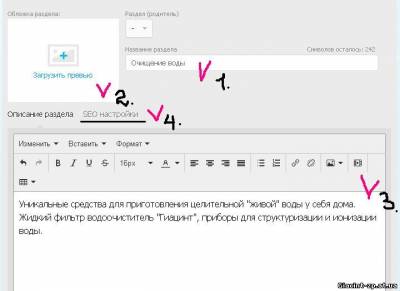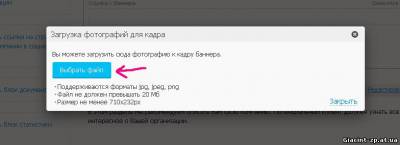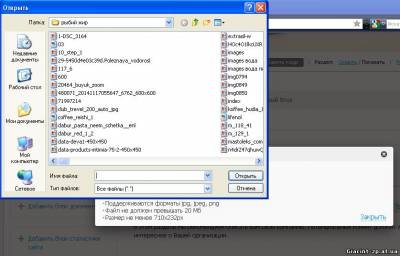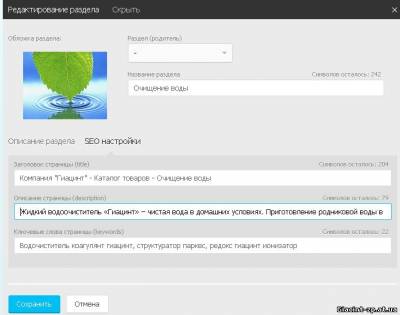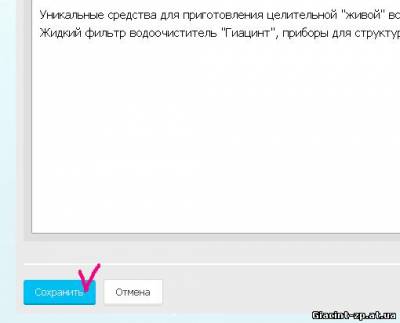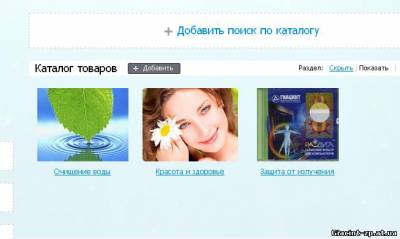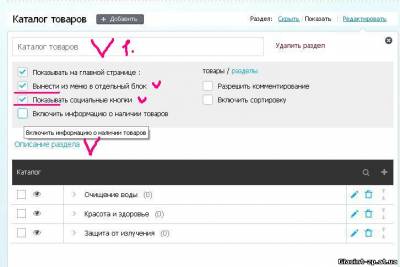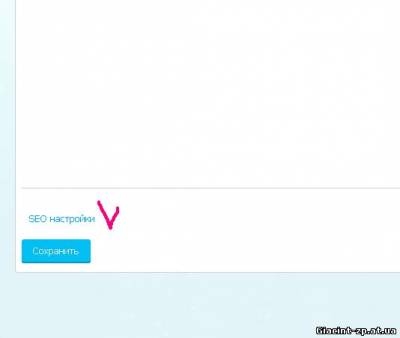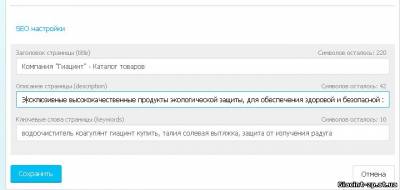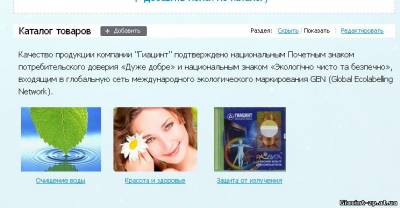Здравствуйте, дорогие друзья и партнеры!
С вами на связи, Наталья Данивская, и сегодня мы продолжим создавать ваш первый интернет-магазин и наполнять его информацией.
Все необходимые сведения (фото, видео, документы, описания) я собрала в одну папку "Создаем сайт. Часть 2".
Скачайте её.
Прежде чем начинать добавлять товары в наш магазин, нам нужно сделать два действия:
- Выбрать валюту магазина,
- Добавить разделы, в которые затем будем вносить товары.
1. Изменяем валюту в магазине
По умолчанию валюта магазина - это рубли. Нам нужно изменить её на гривны.
Для этого нужно:
1. Идем в меню "Настройки".
2. Выбираем раздел "Магазин".
3. Далее переходим в подкатегорию "Настройки" (магазина)
4. В настройках, меняем валюту на гривны и жмем "Сохранить"
Всё. Дело сделано. Вы молодцы!
2. Добавляем категории товаров
Категории товаров, нам нужны для упорядочивания информации на сайте и лучшего нахождения интересующих клиента товаров в магазине.
Кроме того, категории товаров, с сео-настройками и описанием помогут поисковикам лучше находить нас среди других сайтов.
1. Чтобы добавить категории товаров, нам нужно зайти в "Каталог товаров". Для этого в меню найдите этот пункт.
2. Попав в "Каталог товаров", нажмите кнопку "Добавить".
3. В появившемся окошке выберите добавить "Раздел".
Кстати, точно также добавляются в магазин и товары, просто нужно выбрать пункт "Товары". Мы этого пока делать не будем, т.к. нам нужно в начале создать категории.
4. Вносим информацию. Нам нужно ввести название раздела, его фото, описание и сео-настройки. Всю эту информацию я подготовила для вас в файле, который вы скачали в начале этого урока.
Разархивируйте папку себе на стол. Вот этот файл (если вы его ещё не скачали).
Путь для нужных нам файлов:
- 1. папка "Создаем сайт. Часть 2" -
- 2. папка "Описания и фото разделов" -
- 3. текстовый файл "Описание разделов"
Для примера, мы добавляем раздел "Очищение воды".
Написали его название, добавили фото "Загрузить превью" (действие аналогично тому, как вы в прошлом уроке загружали кадры баннера).
Далее, копируете описание раздела из подготовленного мной файла и вставляете в поле "Описание". Можете поиграть с размерами и цветами. Я, например, использую 15 размер текста.
3. СЕО-настройки
Завершающий этап: внесение сео-настроек (которые вы также найдете в файле).
Сео-настройки необходимы для лучшей индексации сайта поисковиками. Они нужны для создания привлекательного описания, которое поможет вам выделится при поисковой выдаче и привлечь посетителей.
Давайте разберем на примере:
Это результаты поискового запроса в "Гугле".
Цифрой 1. я отметила заголовок страницы, который был задан в сео-настройках (т.е. для сайта это один заголовок, для поисковой выдачи - другой, более привлекательный.)
Цифра 2. Это описание. В описание можно вносить телефоны, рекламировать бесплатную доставку и др. Всё то, что поможет привлечь посетителей. Если вы хотите привлечь клиентов из своего города, то в описании можно указать ваш город.
Ключевые слова - это фразы по которым вас будут находить клиенты. Я предлагаю использовать фразу "Водоочиститель коагулянт гиацинт цена и как купить...."(ваш город)
Сео-настройки прилагаются в файле, но вы можете внести что либо от себя.
Когда всё будет готово, нажмите "Сохранить".
Повторите эти операции ещё два раза, чтобы добавить категории "Красота и здоровье" и "Защитные фильтры "Радуга".
Когда вы с этим справитесь, у вас получится вот такая красота.
4. Редактируем каталог товаров
Для редактирования "Каталога товаров", нажмите кнопку "Редактировать"
1. В режиме редактирования "Каталога товаров", можно, по желанию, изменить его название. Например, назвать "Интернет-магазин" (цифра 1.).
2. Поставьте галочки на: "Вынести меню в отдельный блок" и "Показать кнопки соц. сетей". Если хотите, чтобы у вас можно было оставлять комментарии к товарам, поставьте галочку в поле "Разрешить комментирование".
3. Добавьте описание раздела (находится в файле).
4. Внесите СЕО-настройки к каталогу товаров в общем, найдя их внизу страницы.
Вот как будет выглядеть ваш магазин после всего этого:
Домашнее задание
Выполнив всё то, о чем вы узнали на этом занятии (добавив разделы в ваш магазин), пригласите вашего наставника заглянуть на ваш сайт и посмотреть на результаты вашего труда.
А завтра я покажу вам, как добавлять товары и рекламные метки к ним.
Так же вы получите всю необходимую для этого информацию.
До встречи, завтра.
Ваша, Наталья Данивская.
Оглавление:
- Урок 1. Как пользоваться личным кабинетом
- Урок 2. Как зарегистрировать новичка.
- Урок 3. Как сделать заказ из личного кабинета.
- Урок 4. Другие способы сделать заказ.
- Урок 5. Что такое "деньги"?
- Урок 6. Личный сайт и кнопки соц. сетей.
- Урок 7. Почему в моем кошельке постоянно не хватает денег?
- Урок 8. Живой поток клиентов на сайт.
- Урок 9. Как победить страхи мешающие нам стать богатыми?
- Урок 10. Что такое ресурсная цель.
- Урок 11. Маркетинг-план
- Урок 12. Таинство привлечения денег или искусство создания денежных потоков.
- Урок 13. Создаем свой первый сайт
- Урок 14. Управление своими доходами - ключ к финансовому благополучию.